Mein Backup & Sync-Workflow mit Lightroom
Ihr kennt das ja. Dank heutiger Smartphones ist die Kamera immer dabei und es wird mit Schnappschüssen nicht gegeizt. Dazu gesellen sich vielleicht auch Fotos, die mit einem Tablet (warum auch immer) gemacht werden und zuhause auf dem Rechner / Notebook liegen die Fotos der Digitalkamera. Wie wird man jetzt Herr über die Flut der digitalen Bildermassen?
Ich bin ein Freund davon, gerne alle Fotos an einem zentralen Platz zu haben, wo auch ein regelmäßiges Backup eingeplant ist, so dass im Falle des Falles nichts verloren geht. Über die Zeit habe ich immer mal wieder meine Strategie geändert, da sich die Tools und auch die Cloud-Anbieter immer weiter verbessern. Wie mache ich es also?
Backup-Strategie
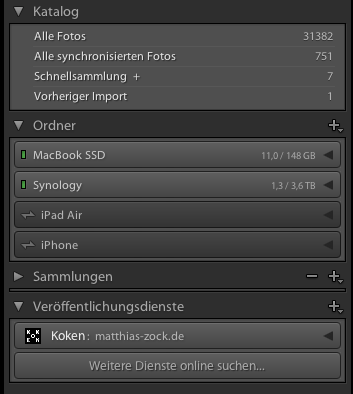 Fangen wir mit dem zentralen Platz an. Mein zentrales Fotoarchiv ist mein MacBook mit Adobe Lightroom. In diesem Lightroom Katalog liegt bis auf einige Ausnahmen mein gesamtes fotografisches Leben. Der Katalog liegt auf der internen Platte vom MacBook, die bearbeiteten Fotos liegen auf einem Synology NAS (DS 214play) mit zwei gespiegelten Festplatten (Raid 1), die noch zur Bearbeitung anstehenden Fotos in einem ToDo-Ordner auf der internen SSD. Das MacBook wird stündlich mit TimeMachine ebenfalls auf dieses NAS gesichert, ein Backup des Kataloges liegt ebenfalls dort. Eine am NAS angeschlossene Festplatte sichert zusätzlich nochmal den kompletten Foto-Ordner und die Katalog-Backups.
Fangen wir mit dem zentralen Platz an. Mein zentrales Fotoarchiv ist mein MacBook mit Adobe Lightroom. In diesem Lightroom Katalog liegt bis auf einige Ausnahmen mein gesamtes fotografisches Leben. Der Katalog liegt auf der internen Platte vom MacBook, die bearbeiteten Fotos liegen auf einem Synology NAS (DS 214play) mit zwei gespiegelten Festplatten (Raid 1), die noch zur Bearbeitung anstehenden Fotos in einem ToDo-Ordner auf der internen SSD. Das MacBook wird stündlich mit TimeMachine ebenfalls auf dieses NAS gesichert, ein Backup des Kataloges liegt ebenfalls dort. Eine am NAS angeschlossene Festplatte sichert zusätzlich nochmal den kompletten Foto-Ordner und die Katalog-Backups.
Somit habe ich die Fotos auf dem gespiegeltem NAS und der externen Festplatte. Der Katalog auf dem MacBook, auf dem gespiegeltem NAS (wahlweise aus dem TimeMachine Backup oder direkt als Katalog-Backup) und auf der externe Festplatte.
Idealvorstellung wäre hier statt einer externen Festplatte noch ein zweites NAS an einem anderen Standort, welches regelmäßig gesichert/ synchronisiert wird.
Fotos vom Smartphone / Tablet synchronisieren
Meine Fotos vom iPhone hatte ich bisher über den Fotostream von iCloud mit dem MacBook synchronisiert. Das lief umständlich über iPhoto oder das Tool Photostream2Folder, welches mir die Bilder direkt in ein Verzeichnis gelegt hat, welches ich (un-)regelmäßig in Lightroom synchronisiert hatte und dort dann wieder aussortieren musste. Dazu musste ich ebenfalls müssig meinen Fotostream auf dem iPhone aufräumen, da die abgelehnten und gelöschten Fotos in LR aus diesem Ordner erneut gesynct wurden. Das war lästig und kein guter Workflow mehr.
Zwischendurch hatte ich den Weg über die Dropbox gemacht. Ich wollte aber nur noch die wichtigen, ausgewählten Fotos haben, das bedeutete aber mühseliges Aussuchen und manuelles Hochladen. Anschließend in LR wieder manuell synchronisieren. Auch lästig.
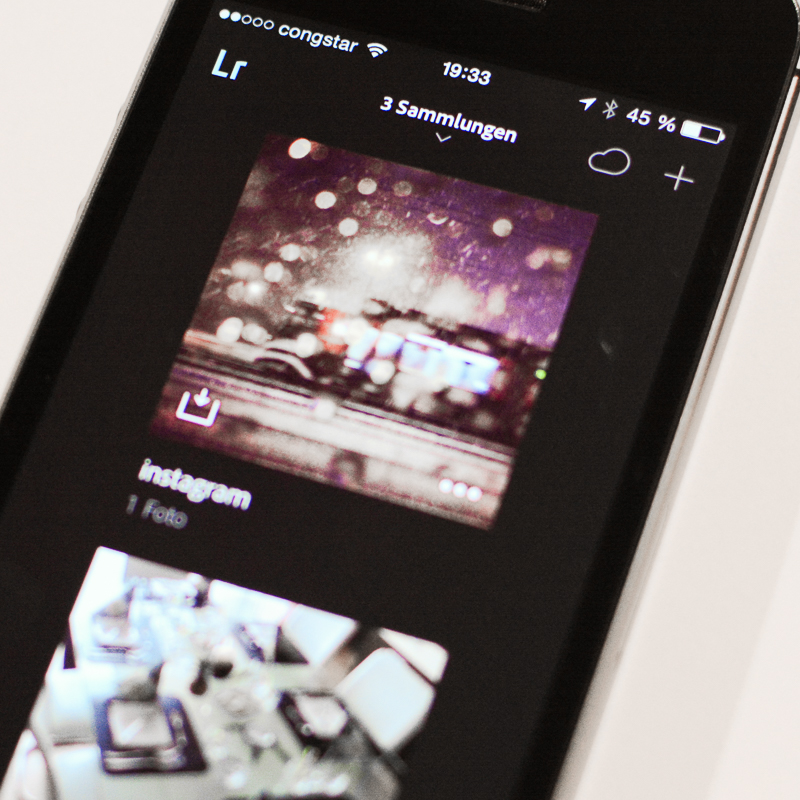 Mittlerweile bin ich bei Adobe Lightroom mobile angekommen. Da ich meine Meinung über LR mobile geändert habe und nun doch das Adobe Fotografie-Programm als Prepaid abonniert habe, darf ich auch LR mobile nutzen. Schließlich gibt’s das ja nun auch für das iPhone und ist nicht mehr iPad-only. Allerdings nutze ich LR mobile nach wie vor nicht zur Bearbeitung bzw. kaum, sondern eher als Synchronisations-Tool. Da ich meine Fotos sowieso in Lightroom auf dem MacBook haben möchte, warum also nicht auch gleich damit synchronisieren?
Mittlerweile bin ich bei Adobe Lightroom mobile angekommen. Da ich meine Meinung über LR mobile geändert habe und nun doch das Adobe Fotografie-Programm als Prepaid abonniert habe, darf ich auch LR mobile nutzen. Schließlich gibt’s das ja nun auch für das iPhone und ist nicht mehr iPad-only. Allerdings nutze ich LR mobile nach wie vor nicht zur Bearbeitung bzw. kaum, sondern eher als Synchronisations-Tool. Da ich meine Fotos sowieso in Lightroom auf dem MacBook haben möchte, warum also nicht auch gleich damit synchronisieren?
Also werden nun alle Fotos vom iPhone mit LR mobile automatisch in die Adobe Cloud gepustet. Fotos die ich nicht haben möchte, werden unterwegs oder bei Bedarf direkt mit dem schwarzen Fähnchen als abgelehnt markiert. Zuhause starte ich Lightroom und im Hintergrund trudeln die Fotos in meinen Katalog ein. Abgelehnte Fotos werden gelöscht, die restlichen bearbeitet und in den Zielordner (NAS) einsortiert und aus der LR mobile Sammlung entfernt.
Das gleiche gilt für meine instagram-Fotos. Eine LR mobile Sammlung synchronisiert den instagram-Ordner auf dem iPhone, so dass ich diese Fotos in einer separaten Sammlung in Lightroom direkt zur Verfügung habe. Den IFTTT-Channel via Dropbox nutze ich dagegen nicht mehr.
Fazit
Ein Lightroom – ein Workflow. Für mich ein viel besserer und komfortablerer Weg als bisher mit den dateibasierten Cloud-Angeboten.
Wie sieht Euer Workflow aus? Ich bin ja weiterhin für interessante Möglichkeiten offen.



Keine Kommentare